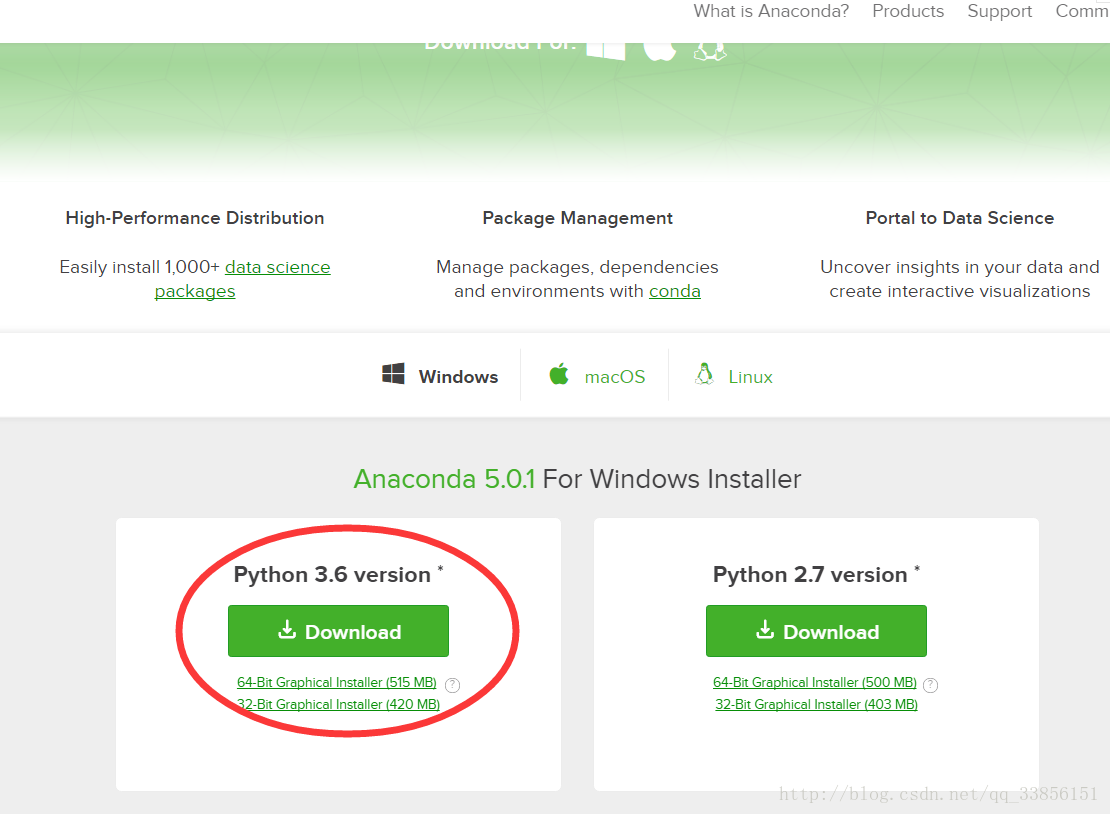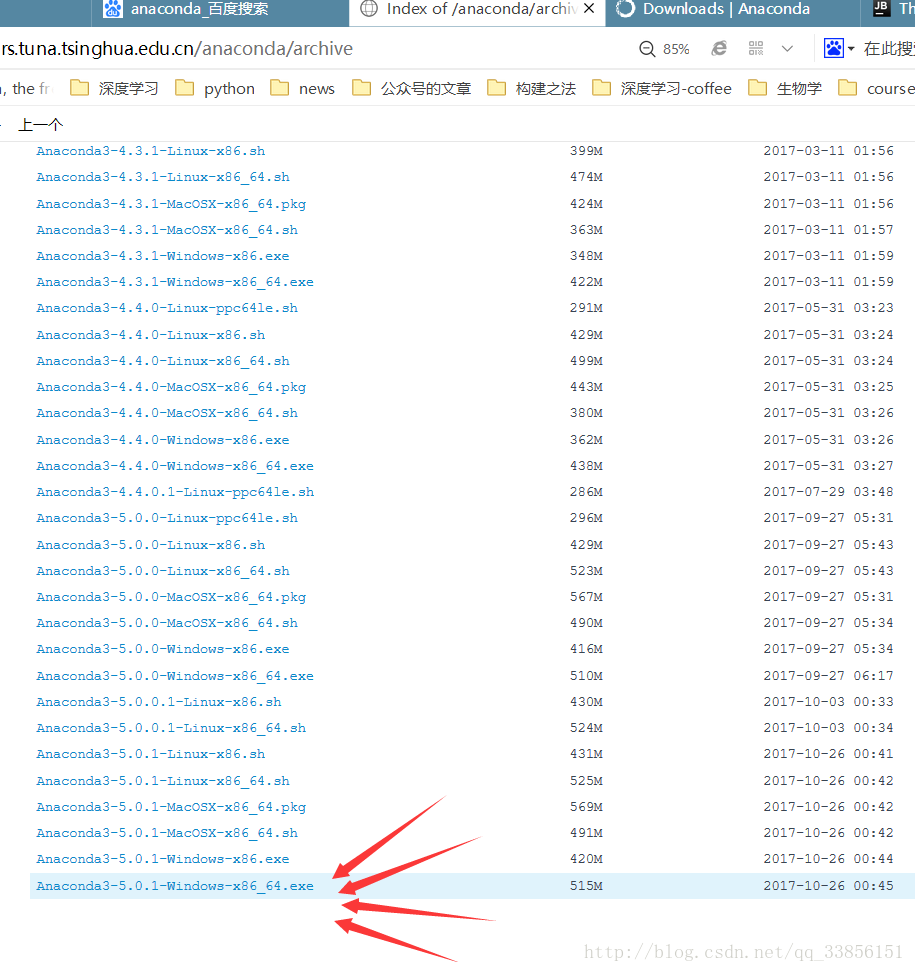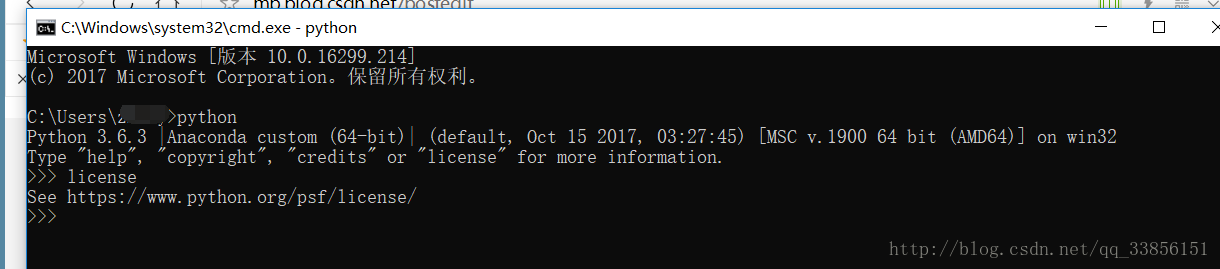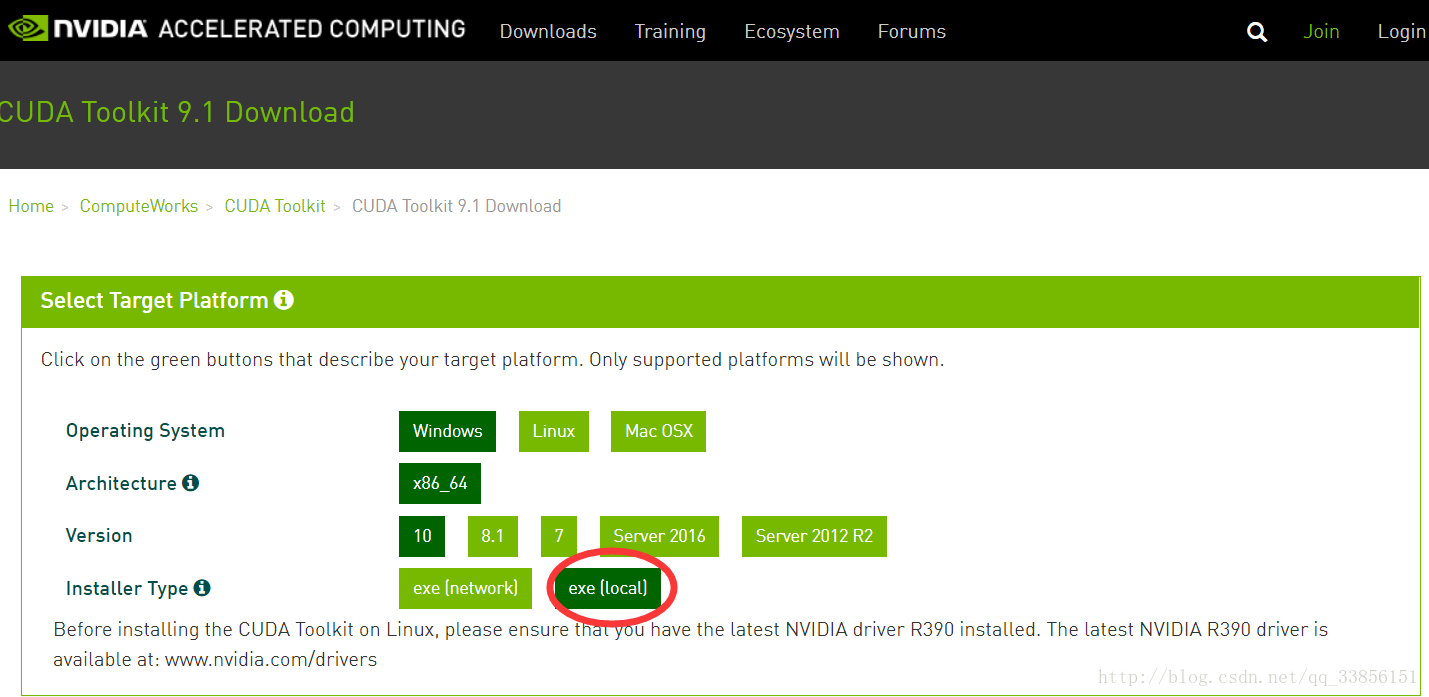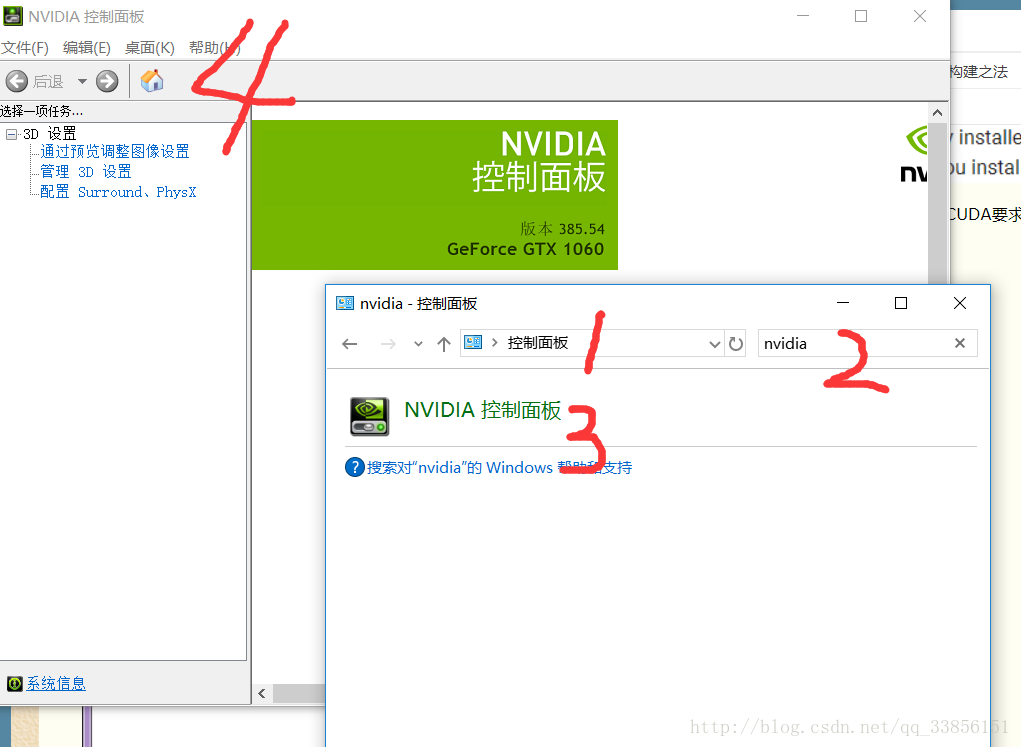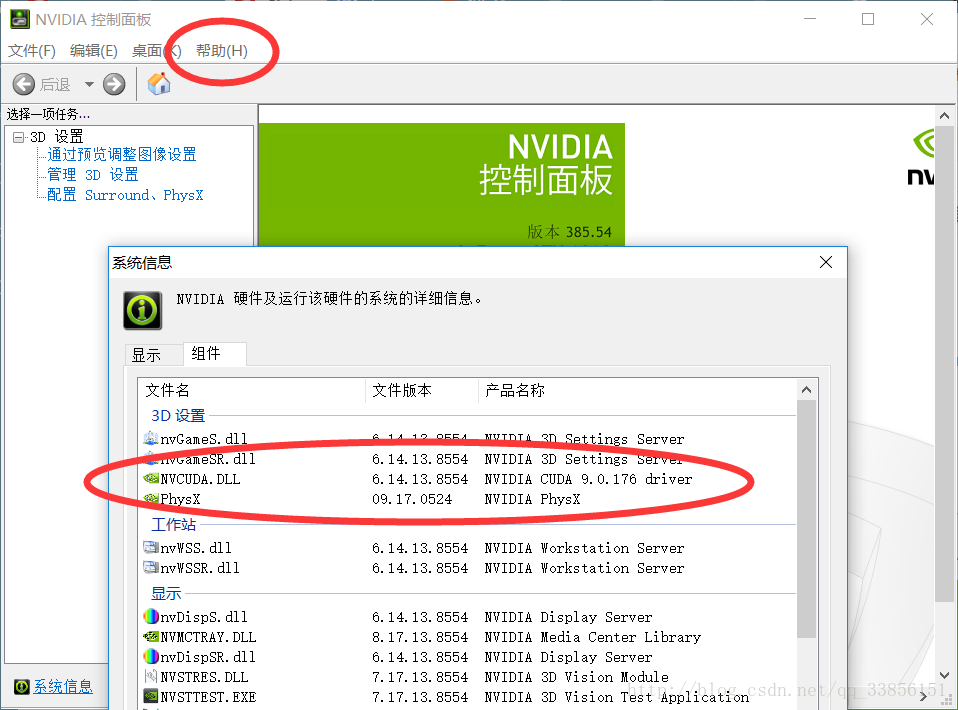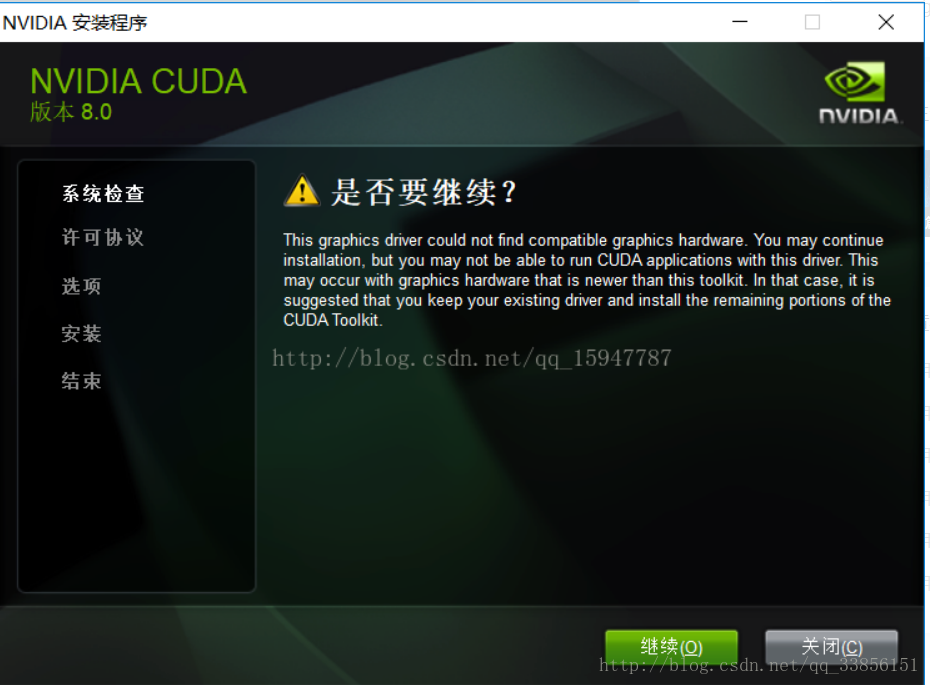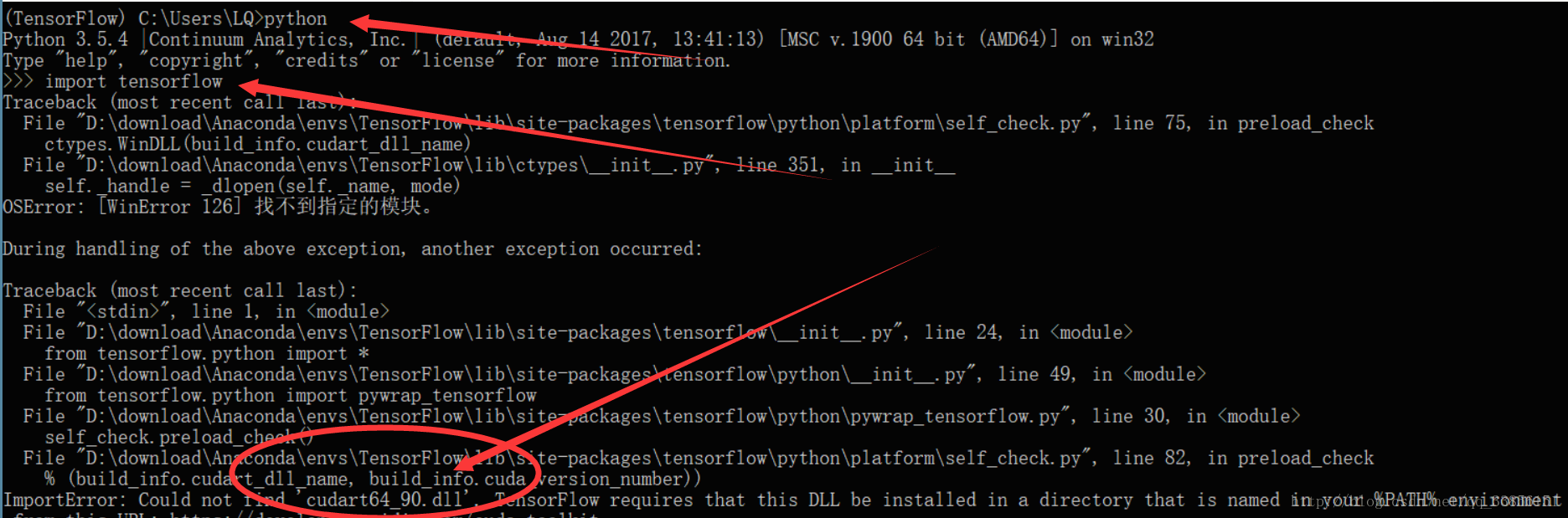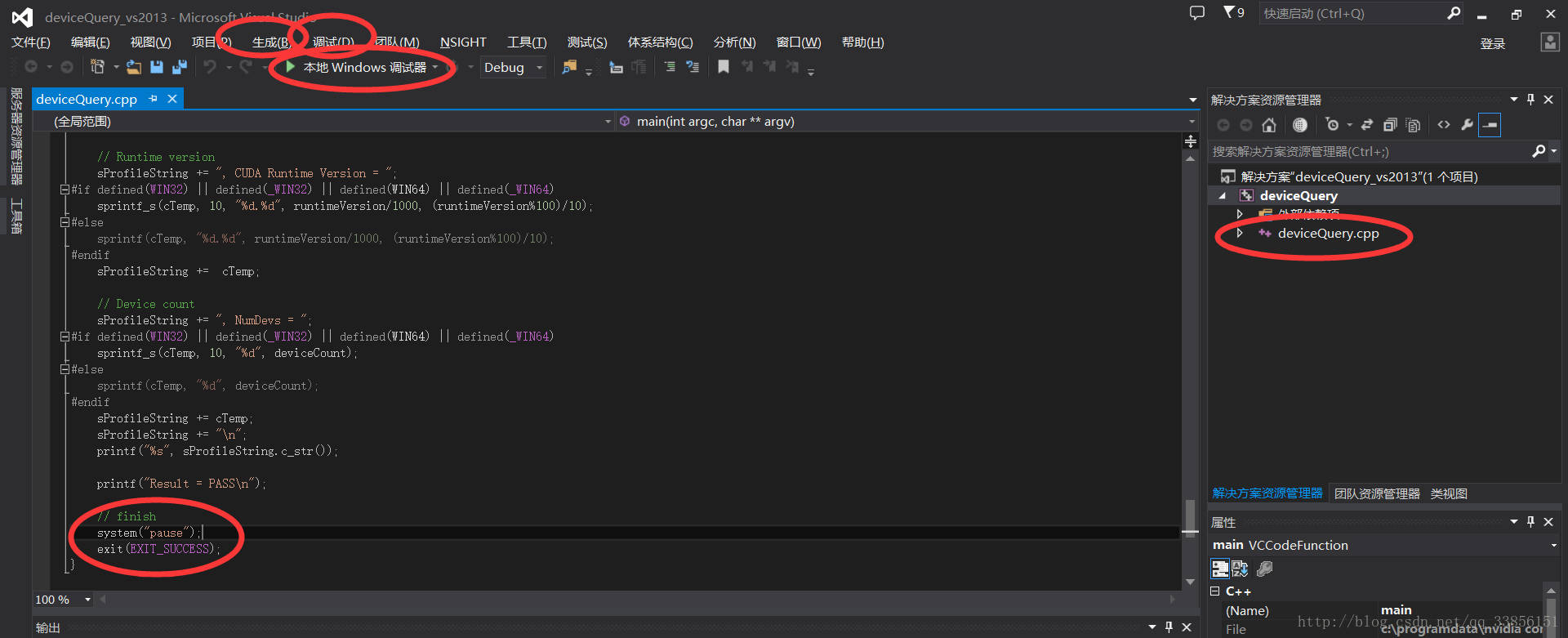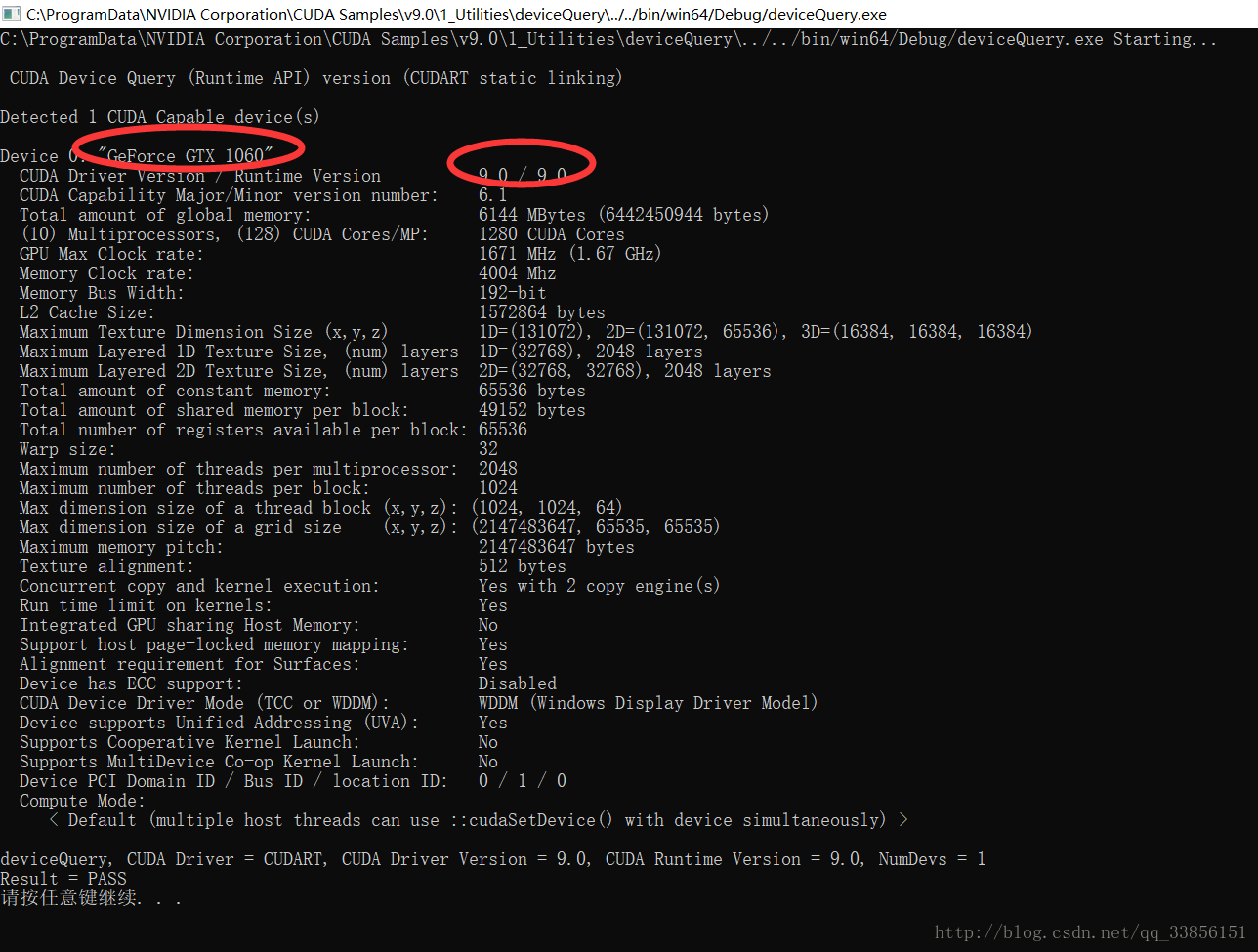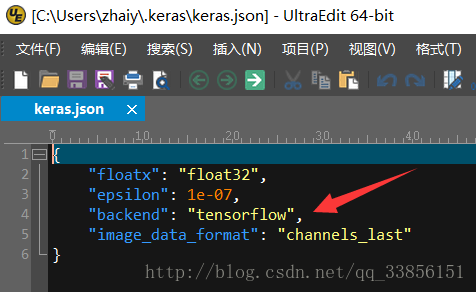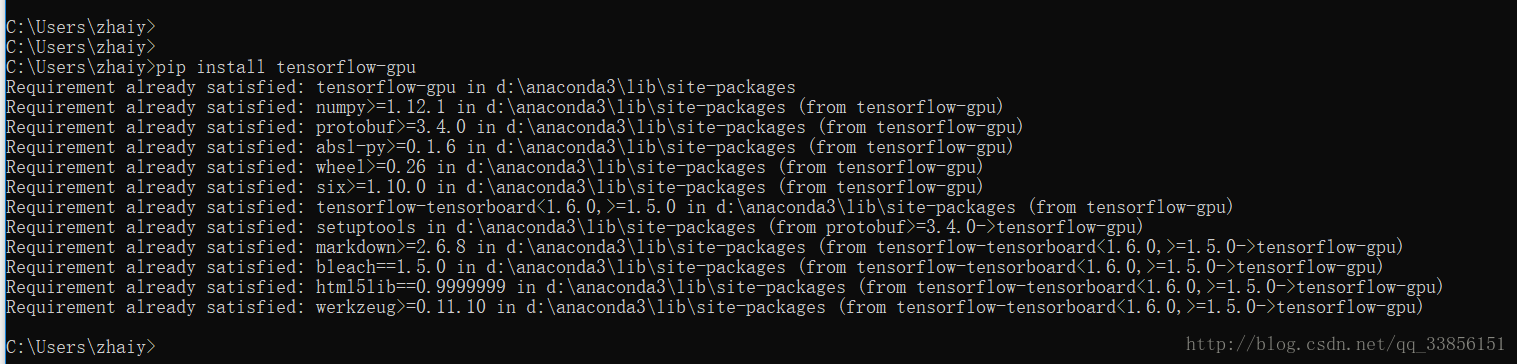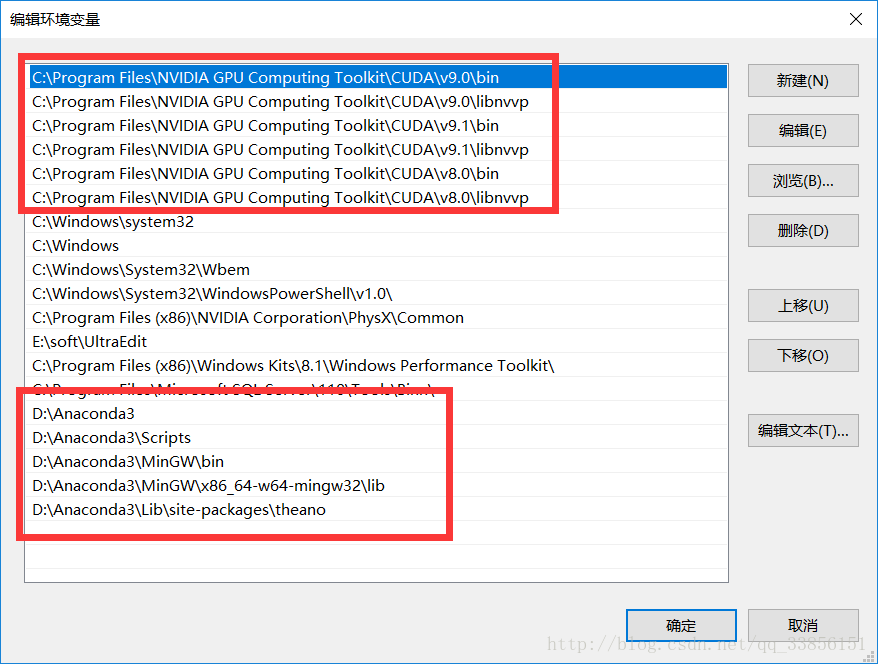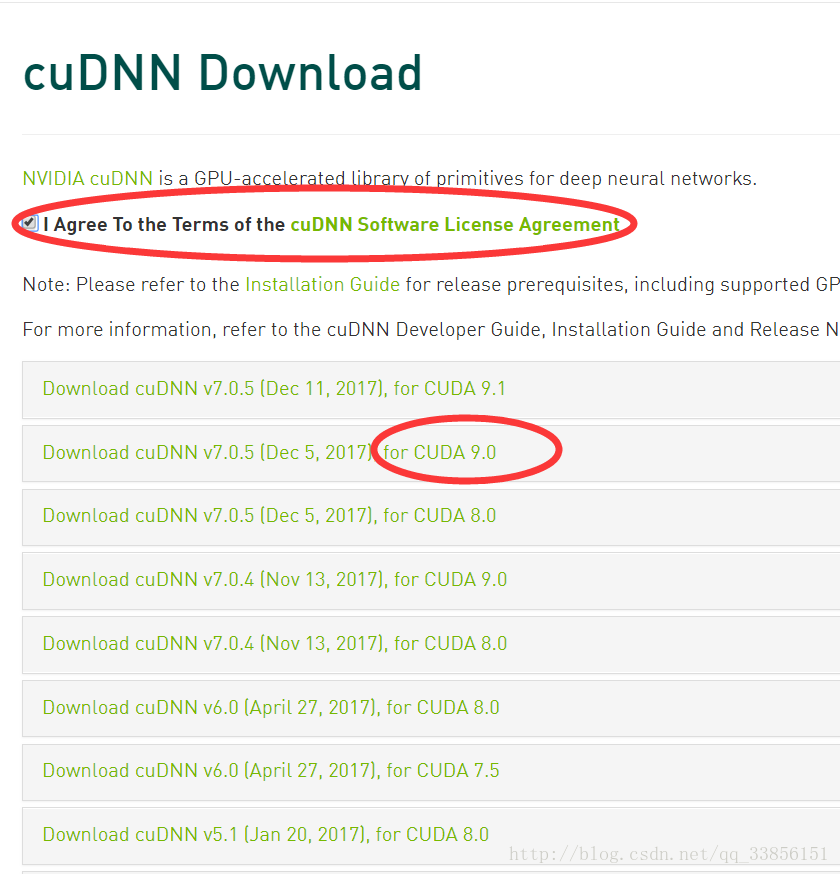深度學習環境搭建:win10+GTX1060 + tensorflow1.5+keras+cuda9.0+cudnn7
2018年 2月8日下午,開始搭建環境。我新買了聯想Y720膝上型電腦一臺,希望用它來開展深度學習的探索。根據之前的一點點經驗,搭建深度學習的環境。本篇部落格主要記錄的是流程,不提供相關資料的下載連結等,希望對學習者有所幫助,也希望有大神對安裝程序的錯誤進行指教。
1找到一些相關的帖子進行大致瞭解,在此,我參考的帖子是這個:
(博主說不允許轉載,不知道發連線是否可行,有問題請及時聯絡我)順序其實不太重要,我就按照我安裝的順序進行記錄。
2首先安裝的是pycharm編譯器,我已經註冊其賬戶並憑藉在校學生的身份申請到一年的使用許可權。(任意python編譯器都可以的吧)在官網下載最新版本(pycharm-professional-2017.3.3)(2018.2.8日前下載)
3下載anaconda,官方網站可以選擇版本,我下載的同樣是最新的Anaconda 5.0.1版本,但是官網下載非常慢(大概幾十kb/s,我耽誤了至少1天時間等它下載好),所以,在此,推薦清華大學的映象(百度“清華映象anaconda”)。安裝的是python3.6。
映象中下載的也正常使用了,截圖如下:
不要忘記配置“環境變數”,具體如何找到環境變數需要百度搜索,之後注意,有"使用者變數和系統變數"的區分。我們要設定的是系統變數,分別將2個變數新增到對應的位置中:“D:\Anaconda3”和“D:\Anaconda3\Scripts”,第一個是安裝路徑,第二個是Scripts資料夾路徑。新增完之後,“win+r”進入執行,輸入“cmd”進入命令列。在命令列中可以執行python.
4 安裝Visual Studio
本次安裝使用的是Visual Studio2013,親測可用。來自半年前實驗室lff師姐下載的版本。各位看官請自行下載Visual Studio2013或者 Visual Studio2015。注意這兩個版本是可用的,也看到2017年10月左右的帖子中vs2017也可用了,但是需要注意cuda的版本。至少2013是確定可用。這部分的安裝也很麻煩,建議安裝一種,不要安裝2種。主要的目的好像在於CUDA需要C++的編譯器,Windows下可以使用Visual C++。其他原因不知道,按照主流教程安裝就好。
5下載安裝CUDA.
CUDA是nvidia提供可以使用C++進行GPU程式設計的介面,其官方下載地址為:
【敲黑板!!!】
重點就在這裡,不是所有的cuda都適用於你的顯示卡,也不是所有cuda都和將要安裝的tensorflow匹配!就在這裡需要搞清楚2件事情,第一,你的顯示卡適合什麼cuda?第二,cuda需要配套什麼tensorflow?
6確定cuda版本
開啟控制面板,搜尋nvidia
在【幫助】中點選【系統資訊】,在彈出的對話方塊中,選擇【元件】
由此可以看到,我的顯示卡GTX1060支援的是CUDA 9.0.176,既不是網上流行的“最新版本8.0”,也不是可下載的最新版本9.1。那麼我們之後就需要根據這個來選擇tensorflow了。
在這個過程中我也走了很多彎路,首先,我是先安裝了8.0,安裝過程中,在第一步就顯示說沒有找到硬體裝置,但是可以繼續安裝的錯誤。
別處截得的圖片。
在安裝cuda9.1後,遇到了import tensorflow ,找不到cuda9.0的問題,這是後面遇到的錯誤,這時候我突然想到要 更換cuda版本來消除這個錯誤。(沒截圖。。。但是相同語句在百度搜索可以搜到幾個帖子)
截圖類似於這個:
至此,我們選擇了適合自己機器硬體版本的cuda。這步很重要,希望大家仔細尋找相關的教程,但我沒能夠給大家列出一個表格,什麼顯示卡對應哪些·cuda...
7在vs和cuda安裝好後,記得配置一下環境變數:
C:\Program Files (x86)\Microsoft Visual Studio 14.0\VC\bin
C:\Program Files (x86)\Microsoft Visual Studio 14.0\Common7\IDE
(這步來源於之前參考的帖子,本人沒有新增這兩個環境變數,也可以執行
8檢查cuda
我們可以執行CUDA提供的例子來判斷CUDA是否安裝好了,開啟
C:\ProgramData\NVIDIA Corporation\CUDA Samples\v9.0\1_Utilities\deviceQuery,資料夾,執行
【deviceQuery_vs2013.sln】檔案。(如果c盤亂,建議直接搜尋“1_Utilities”)
生成解決方案後,點選綠色按鈕執行。別忘了在程式碼結束前末尾加system(“pause”)。如果出現錯誤,可以採用重新編譯什麼的方案。可以看到自己的顯示卡裝置資訊,這樣CUDA就安裝好了(如果vs2015(vs2013)直接退出的話,在程式碼結束前末尾加system(“pause”);
執行結果類似這樣:
這樣,就確保cuda安裝完畢。
8安裝必要環境,這部分錯誤特別亂也特別多,希望大家一步步跟著來,錯哪搜哪。
如何檢視已安裝的庫
開啟 Anaconda Command Prompt ,在命令提示符視窗中輸入以下命令:`pip list` 或者`conda list`,
其中,`pip list` 只能檢視庫,而 `conda list` 則可以檢視庫以及庫的版本
1. 如何安裝或更新庫
以安裝 更新 scipy 為例
pip install scipy
pip install scipy --upgrade
或者
conda install scipy
conda update scipy
2.更新所有庫
conda update --all
3.更新 conda 自身
conda update conda
4.更新 anaconda 自身
conda update anaconda在這個過程中,是直接在cmd命令列中進行的。如果沒有pip ,那就先 conda install pip,之類的各種操作。整體來說,安裝完這些,就可以進行下一步的安裝咯。
9安裝mingw 和 libpython
conda install mingw libpython命令列輸入,如果網速慢,那就請用4g手機開熱點下載。別擔心那一點流量哦,不然等幾個小時突然失敗了好傷心。
10安裝keras
pip install keras如果想使用ipython,需要在新的環境下安裝ipyhon
conda install ipython請不要忽略對keras的配置問題:在安裝keras之後,開啟當前使用者的目錄 ,找到.Keras資料夾,裡邊有個keras.json檔案,直接用筆記本開啟 。目錄在這裡C:\Users\zhaiy\.keras(zhaiy是我的使用者名稱)需要將backend修改為tensorflow。(至於channels_last還是channels_first怎麼確定,我還不會,請多指教)
11安裝tensorflow
這裡不選用theano而選用tensorflow 的原因在於theano我沒裝上,具體的原因也解釋不清。只要能支援keras就好,同學們也安裝的是tensorflow,所以我就沒再深究。
安裝tensorflow時使用的語句如下:
>pip install tensorflow-gpu需要注意,這時安裝的是最新版的 tensorflow-1.5.0(2018年2月9日),而這個版本的tensorflow ,剛好於倒數第二版的cuda9.0相匹配。所以各位看官,針對你自己機器的配置所安裝的cuda,能使用什麼版本的tensorflow需要您自己去尋找。
【!!!】注意那個小小的“-gpu”代表這要裝的是gpu版本而不是cpu版本。(預設的話好像是cpu版本,第一次實驗我就裝成了這個,看到了cpu裝置。)
這是再次安裝的提示。
12環境變數設定。
配置環境,環境變數必須重視起來!除了安裝程式自動新增的一部分環境變數外,所有的環境變數都新增在“系統變數”中的“path”中。
第一個框中是系統自己加的,很多是沒用的cuda.第二個框是我自己寫入的。
1~2條是在安裝ananonda後新增的。
3~4條是安裝mingw和libpython後新增的。(不新增會報錯)
5條是我之前嘗試theano新增的。(應該不需要咯)
如果還有別的新增環境變數的內容我沒有寫到請見諒並及時指出。
13安裝cudnn!
還有一個沒安裝呢,不要太心急。百度一波“windows 安裝cudnn就可以獲得很多方案”看過幾個帖子之後我就大概知道咯。
下載網站需要註冊使用者,密碼要有英文大小寫和數字。
進入後依次選擇需要的內容。
安裝cuDNN7,比較簡單,解壓之後把三個資料夾複製到C:\Program Files\NVIDIA GPU Computing Toolkit\CUDA\v9.0,然後不要忘了在環境變數中的使用者變數中的Path中新增“C:\Program Files\NVIDIA GPU Computing Toolkit\CUDA\v9.0”
14完成了環境的配置!!!簡單測試一下吧。
import tensorflow as tf
sess = tf.Session(config=tf.ConfigProto(log_device_placement=True))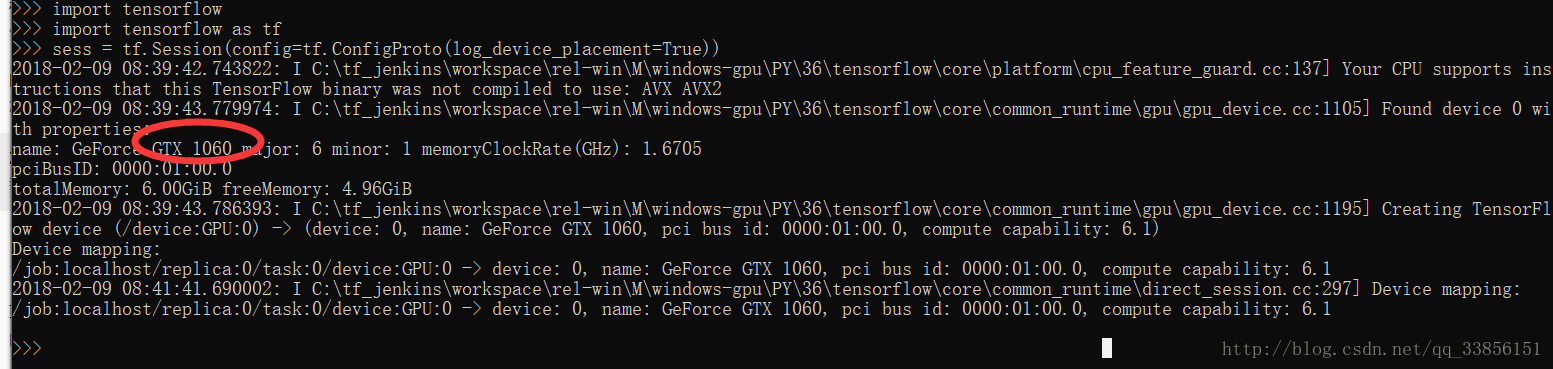
這樣看到你的顯示卡裝置就可以認為已經裝好環境了!
PS:特別鳴謝hefei老師在安裝tensorflow過程中的指導。為了描述我所安裝的版本號,我又一次在cmd中輸入了“pip install tensorflow”這次,我忘記了【-gpu】所以之後的執行過程中,gpu的資訊就不見了。解決方案是將這2個tensorflow 都解除安裝了:分別使用
pip uninstall tensorflow
pip uninstall tensorflow-gpu之後再進行安裝。
老師還提到了對使用哪個顯示卡進行設定的問題,因為膝上型電腦的顯示卡有獨立顯示卡和整合顯示卡的區分。我印象中在之前的裝置除錯中有過設定,具體的已經忘記,如果遇到類似找不到gpu的情況還請大家對顯示卡的選用進行考慮。
總結:不要隨便安裝包,以免覆蓋;刪東西要徹底,刪了一個再刪一個;多問他人。更重要的是,應該邊做邊記,這樣有利於學習總結。做完了再記,很多細節都已經忘了。
相關推薦
深度學習環境搭建:win10+GTX1060 + tensorflow1.5+keras+cuda9.0+cudnn7
2018年 2月8日下午,開始搭建環境。我新買了聯想Y720膝上型電腦一臺,希望用它來開展深度學習的探索。根據之前的一點點經驗,搭建深度學習的環境。本篇部落格主要記錄的是流程,不提供相關資料的下載連結等,希望對學習者有所幫助,也希望有大神對安裝程序的錯誤進行指教。1找到一些相
深度學習(TensorFlow)環境搭建:(三)Ubuntu16.04+CUDA8.0+cuDNN7+Anaconda4.4+Python3.6+TensorFlow1.3
缺失 應該 否則 wid -c 方式 *** 也不能 collected 緊接著上一篇的文章《深度學習(TensorFlow)環境搭建:(二)Ubuntu16.04+1080Ti顯卡驅動》,這篇文章,主要講解如何安裝CUDA+CUDNN,不過前提是我們是已經把NVID
深度學習環境搭建:Tensorflow1.4.0+Ubuntu16.04+Python3.5+Cuda8.0+Cudnn6.0
edi tensor pkgs strong www url 輸出 軟鏈接 5.0 目錄 深度學習環境搭建:Tensorflow1.4.0+Ubuntu16.04+Python3.5+Cuda8.0+Cudnn6.0 Reference 硬件說明: 軟件準備: 1. 安
保姆級教程——Ubuntu16.04 Server下深度學習環境搭建:安裝CUDA8.0,cuDNN6.0,Bazel0.5.4,原始碼編譯安裝TensorFlow1.4.0(GPU版)
寫在前面 本文敘述了在Ubuntu16.04 Server下安裝CUDA8.0,cuDNN6.0以及原始碼編譯安裝TensorFlow1.4.0(GPU版)的親身經歷,包括遇到的問題及解決辦法,也有一些自己的經驗,希望能對讀者有所幫助。期間參考了許多前人的文章,後文會一一附上鍊接,在此先行謝過。在下能力有限,
Win10+RTX2080深度學習環境搭建:tensorflow、mxnet、pytorch、caffe
目錄 準備工作 設定conda國內映象源 conda 深度學習環境 tensorflow、mxnet、pytorch安裝 tensorflow mxnet pytorch Caffe安裝 配置檔案修改 編譯時常見錯誤
深度學習環境搭建:ubuntu16.04+nvidia驅動+cuda9.0+cudnn7.0.5
深度學習GPU環境搭建 ubuntu16.04+nvidia驅動+cuda9.0+cudnn7.0.5 安裝nvidia驅動 安裝cuda 安裝 cudnn: ubuntu16.04+nvidia驅動+cud
深度學習環境搭建:linux下 Ubuntu16.04+cuda8.0+cudnn+anaconda+tensorflow並配置遠端訪問jupyter notebook
本文主要介紹了linux系統下深度學習系統的搭建,主要的安裝思路如下: linux系統安裝: 首先安裝當下熱門的linux作業系統Ubuntu16.04,系統下載的連結如下: (一)顯示卡驅動安裝:
TX2 深度學習環境搭建記錄cmake從3.5升級到3.7.2
1.(參考https://askubuntu.com/questions/355565/how-do-i-install-the-latest-version-of-cmake-from-the-command-line/865294#865294) The most common situat
學習筆記1:深度學習環境搭建win+python+tensorflow1.5+CUDA9.0+cuDNN7.0
2018年2月13買了一臺Dell Inspiron7577,i7-7700hq、1050Ti顯示卡、win10家庭版。由於課題需要開始學習深度學習,之前在實驗室和自己的筆記本上安裝TensorFlow總是不成功,不然就是僅實現cpu運算。本次安裝主要是按照這
Win10深度學習環境配置:python3 + curl + pip + Jupyter notebook
好記性不如爛筆頭,純粹為自己的學習生活記錄點什麼! 本次記錄win10下安裝python3+curl+pip+jupyter,以及修改右鍵快捷開啟cmd 對於大多數的學習者,還是習慣選擇在ubuntu系統上學習深度學習,主要還是因為絕大多數演算法實現都是u
深度學習環境搭建第一步----Ubuntu 安裝(win7 + win10)
一、Win7 裝 Ubuntu 1. 下載,四個版本,區分32和64位,優麒麟 16.04 LTS(長期支援)版本 2. UltraISO軟體 燒錄U盤啟動 3. 壓縮磁碟,2中包含-----壓縮映象的時候包含設定引導用來開機選擇進入系統-------沒用到easybcd 其中選擇zip+,
深度學習環境搭建(一)-win10子系統啟用Linux
(一)啟用win10下子系統Linux Win10一週年版推出了用於Windows的Linux子系統這一功能,經實驗室師兄驗證,對於日常開發已經足矣,故選擇開啟子系統,避免了雙系統的麻煩。 step
Ubuntu深度學習環境搭建 tensorflow+pytorch
源安裝 class x86 port ORC 鏈接庫 mon latest news 目前電腦配置:Ubuntu 16.04 + GTX1080顯卡 配置深度學習環境,利用清華源安裝一個miniconda環境是非常好的選擇。尤其是今天發現conda install -c m
Ubuntu16.04系統GPU深度學習環境搭建
安裝Ubuntu16.04.5系統 安裝過程就不詳述了。 安裝NVIDIA1080Ti顯示卡驅動 ll /etc/modprobe.d/blacklist.conf sudo chmod 666 /etc/modprobe.d/blacklist.conf sudo vi
ubuntu16 深度學習環境搭建步驟
egl RKE 編程 支持 source ogl 瀏覽器 oot 文件夾 在安裝ubuntu之前需要條一下BIOS,講UEFI模式改為Legacy 模式。 ubuntu分區系統搭建可以參考一下博客: 分區大小為: boot 400~500M swap 內存大小 主分區 &
系統安裝情況以及深度學習環境搭建
1.戴爾AL安裝Ubuntu16.04問題總結 1).找不到固態硬碟 由於dell電腦的出廠設定,在BIOS裡面都統一把硬碟模式設為RAID ON,但這種模式下可能會導致不能正確識別或者完全發揮處SSD的效能。下面是把RAID模式更改位AHCI的方法。 進入wins之後,按下WIN鍵+R鍵,輸入msco
[work] 最爽的GPU深度學習環境搭建教程
背景介紹 GPU 在以下方面有別於 CPU: CPU和GPU之所以大不相同,是由於其設計目標的不同,它們分別針對了兩種不同的應用場景。CPU需要很強的通用性來處理各種不同的資料型別,同時邏輯判斷又會引入大量的分支、跳轉和中斷的處理。這些都使得CPU的內部結構異常複雜。而GPU面對的則是
ubuntu18.04+RTX2080深度學習環境搭建
搭建環境弄了半天,主要是因為各個環境版本號的問題輾轉騰挪了很久,再次記錄一下最終成功run起來的軟硬體版本號: cpu 8700K,gpu rtx2080 ubuntu 18.04 64位 gcc g++版本調整為7.3(ubuntu18.04的自帶版本) NVIDIA驅
深度學習環境搭建ubuntu16.04_cuda_8.0_cudnn.6.0_anaconda3- 5.01_python3.6_tensorflow_gpu1.4_pycharm2018
本教程簡單粗暴,後期詳細更新….------------------------------------------------------by 麒麟御史 軟體準備: 第一步:安裝ubuntu系統 軟碟通製作U盤安裝Ubuntu 1. 製作U盤安裝 2
【深度學習】Ubuntu下CUDA+ cuDNN + TensorFlow/TensorLayer 深度學習環境搭建
文章目錄 概述 安裝Anaconda並建立環境 安裝CUDA和cuDNN 下載安裝CUDA 下載安裝cuDNN 安裝TensorFlow和TensorLayer 檢查安裝結果